OneDrive deja de sincronizar: muestra el error de sincronización .ds_store
Al usar OneDrive en macOS , si se encuentra con un error de sincronización causado por un archivo DS_Store , esta publicación lo ayudará a resolver el problema. Cuando suceda, verá un mensaje de advertencia que aparece cuando hace clic en el icono de OneDrive. Dirá — No se pueden cargar archivos – Ver problemas de sincronización(Can’t upload files – View sync problems) . Cuando hace clic en él, enumerará todos los archivos que no puede sincronizar, y si hay .ds_store, aquí se explica cómo solucionarlo. Detiene la sincronización parcial o totalmente debido al error de sincronización de ds_store.
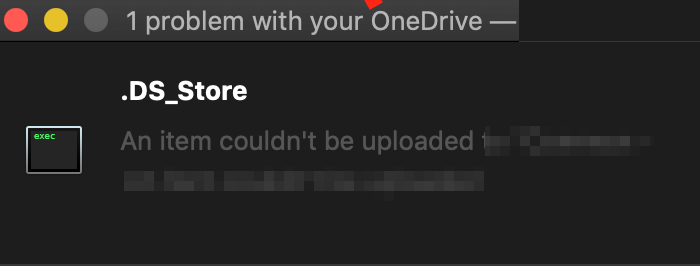
OneDrive muestra el error de sincronización .ds_store
¿Qué es el archivo DS_store?
Estos son archivos ocultos utilizados por macOS (propietario), que mantiene un registro de atributos o metadatos sobre la carpeta en la que reside. Contiene datos como la posición de los iconos o la elección de una imagen de fondo. DS Store es una forma abreviada de Desktop Services Store. La aplicación Finder en macOS crea y mantiene todas estas carpetas. Puede comparar esto con el archivo desktop.ini utilizado por Windows para un propósito similar.
Volviendo al problema de OneDrive , ese problema es que, por alguna razón, macOS no permite que se sincronice. Aparece un mensaje de error que dice: Un problema de archivo está bloqueando todas las cargas. No se pudo cargar un elemento en OneDrive .
1] Eliminar archivos .ds_store
- Use Command + Spacebar para abrir Spotlight
- Escriba Terminal y presione Entrar para abrirlo cuando aparezca
- Ahora use el siguiente comando para eliminar todos los archivos ds_store en la carpeta OneDrive .
find ~/OneDrivePath/ -name ".DS_Store" -depth -exec rm {} \;
Si no puede encontrar la ruta exacta, use este método para abrir la terminal directamente en la carpeta OneDrive
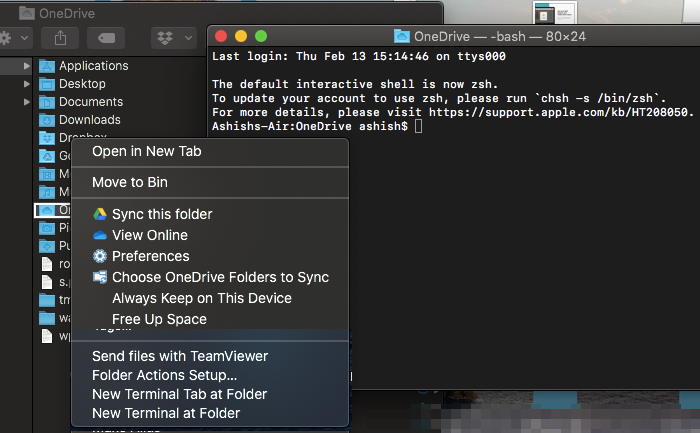
- Escriba OneDrive en Spotlight
- Presiona Enter cuando aparezca.
- Haga clic derecho(Right-click) en la carpeta OneDrive y elija abrir terminal en esa carpeta
- Ahora ejecuta el comando
find -name ".DS_Store" -depth -exec rm {} \;
Eliminará todos los archivos DS_STORE y la sincronización(Sync) se reanudará. Honestamente(Honestly) , OneDrive debería estar bloqueando el archivo ds_store en primer lugar para evitar el error de sincronización de OneDrive .
2] Bloquear .ds_store para que no se sincronice

Ahora, el inconveniente del método anterior es que debe ejecutarlo cada vez que enfrente este problema. Si bien los consumidores generales no tienen la opción, los usuarios comerciales(Business) pueden bloquear la carga de un tipo de archivo en particular . ( particular file type)La opción está disponible en OneeDrive Global .
- Abra el centro de administración de OneDrive y haga clic en (OneDrive)Sincronizar(Sync) en el panel izquierdo.
- Seleccione la casilla de verificación Bloquear la sincronización de tipos de archivos específicos(Block syncing of specific file types) .
- Escriba las extensiones de nombre de archivo que desea bloquear. En nuestro caso, debería ser .ds_store
- Guardar y sincronizar
OneDrive generalmente bloquea los tipos de archivos y carpetas no válidos para que no se atasque(Stuck) en el error "Sincronización pendiente". Los siguientes nombres no están permitidos para archivos o carpetas: .lock , CON , PRN , AUX , NUL , COM0 – COM9 , LPT0 – LPT9 , _vti_ , desktop.ini , cualquier nombre de archivo que comience con ~$ . Del mismo modo, caracteres como ” * : < > ? / | ~ ” # % & * : < > ? / { | } tampoco están permitidos.
Espero que la guía haya sido fácil de seguir y que haya podido resolver el error de sincronización de OneDrive .ds_store .
Related posts
Ya estás sincronizando esta cuenta - OneDrive para Mac error
Estás sincronizando un account error diferente en el OneDrive para Mac
Please Formato El USB drive como un solo FAT partition: Boot Camp Assistant
FaceTime Camera no funciona en Windows 10 con Boot Camp
Cómo transferir archivos y datos de Windows PC a Mac
Cómo cambiar el idioma en Firefox en Windows and Mac
Cómo cambiar la dirección de desplazamiento Trackpad en Windows 10 Bootcamp
Fix iMessage NO ENTREGADO EN Mac
5 Ways a Fix Safari Wo No está abierto en Mac
Cómo crear un Windows 10 Bootable USB en Mac para PC
Cómo instalar Windows 11 en Mac usando Parallels Desktop
Microsoft Edge para Mac Review e características interesantes
MAC Address en Windows 10: Cambio, Lookup, suplantación de identidad
Cómo deshabilitar las notificaciones de Microsoft Edge en Lock Screen en MacOS
Cómo eliminar por completo Microsoft Edge de Mac
Cómo obtener Mac Mouse cursor & pointer en Windows 11/10
Fix Photoshop Scratch Disks son un problema completo en Windows and Mac
Microsoft para hacer la aplicación para Mac - Comparación con la aplicación Reminders
Cómo Boot Mac en Safe Mode
Outlook no puede actualizar su base de datos en Mac
